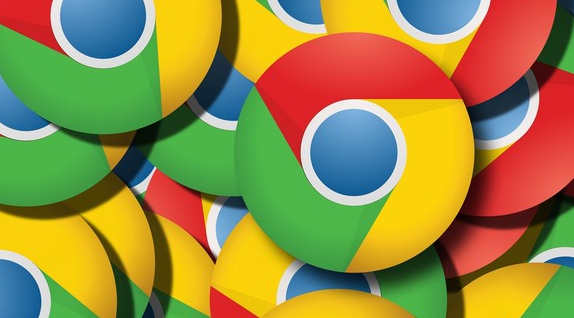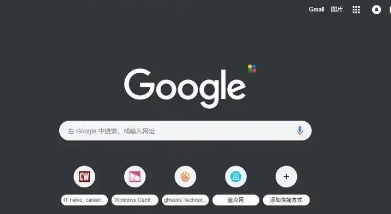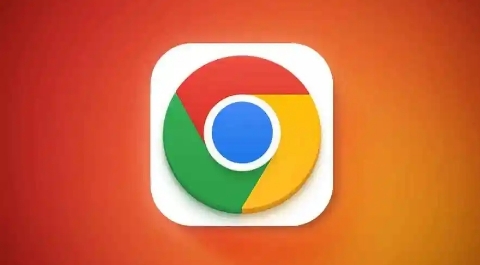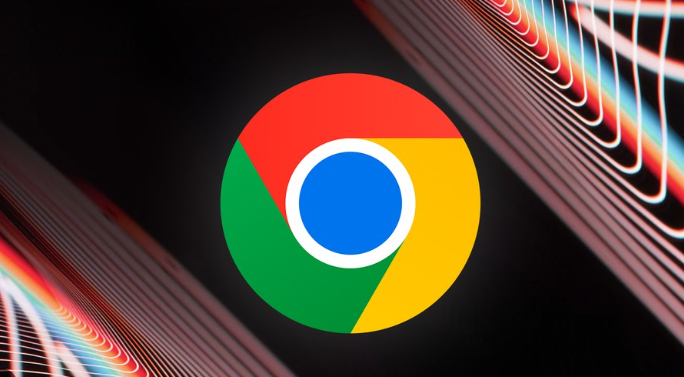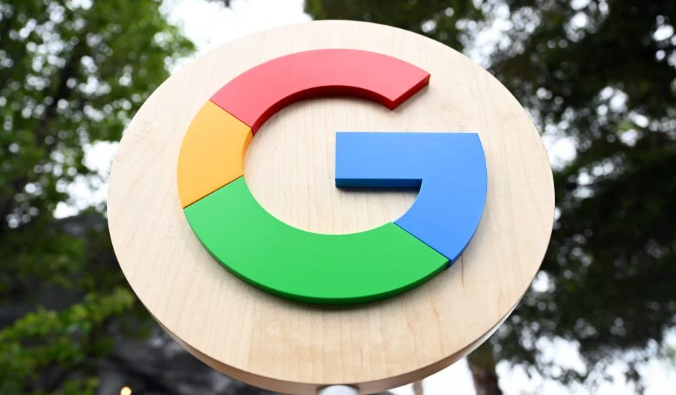打开Chrome浏览器后,先检查系统音量是否正常。点击屏幕右下角任务栏里的音量图标,确认主音量滑块不在静音状态且数值适中。同时右键该图标选择“打开音量混合器”,找到Chrome进程对应的条目,确保其音量未被单独调低或静音。
进入浏览器设置页面。点击右上角三个点的菜单按钮,选择“设置”,向下滚动找到“高级”选项并点击进入。在“隐私与安全”分类下找到“网站设置”,接着打开其中的“媒体”权限管理界面。这里需要确认当前网站的音频权限是否设置为允许状态,若有异常可切换为“允许”并刷新页面测试效果。
清理缓存和临时文件。再次点击顶部菜单的三个点,依次选择“更多工具→清除浏览数据”。在弹出窗口中勾选“缓存图像和文件”“Cookie及其他网站数据”,时间范围建议选“所有时间”,然后执行清除操作。完成后完全关闭再重新启动浏览器。
更新至最新版本的Chrome。回到菜单选择“帮助→关于Google Chrome”,系统会自动检测更新版本。如果有可用更新,按照提示完成下载安装,重启后即可加载最新的音频解码组件。
排查扩展程序冲突问题。访问chrome://extensions页面,暂时禁用所有已安装的插件。逐个重新启用以定位可能干扰音频功能的扩展,尤其是广告拦截类或视频优化类的工具。若发现特定插件导致问题,可选择永久移除它。
验证音频输出设备连接情况。右键任务栏音量图标进入声音设置面板,检查默认播放设备是否正确选中。尝试插入耳机或其他外接音响测试声音连续性,若仍存在问题则需考虑更新声卡驱动程序。
通过以上步骤逐步排除网络、软件及硬件因素后,通常可以解决大部分音频断续播放的问题。如果个别网站依然异常,可尝试在其他浏览器中打开相同页面进行对比测试,这有助于判断是站点自身限制还是浏览器特有的兼容性问题。